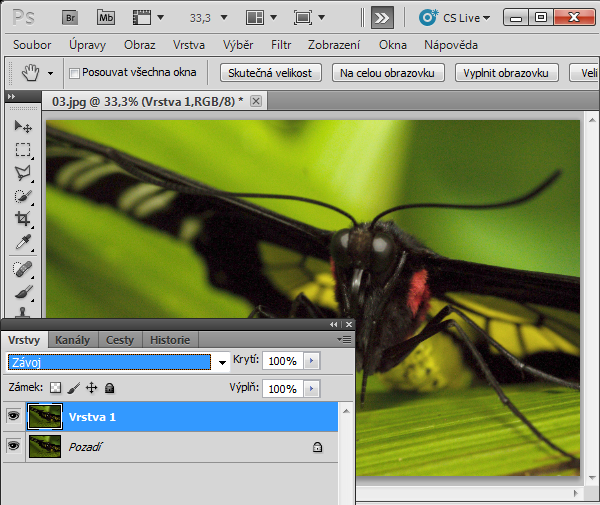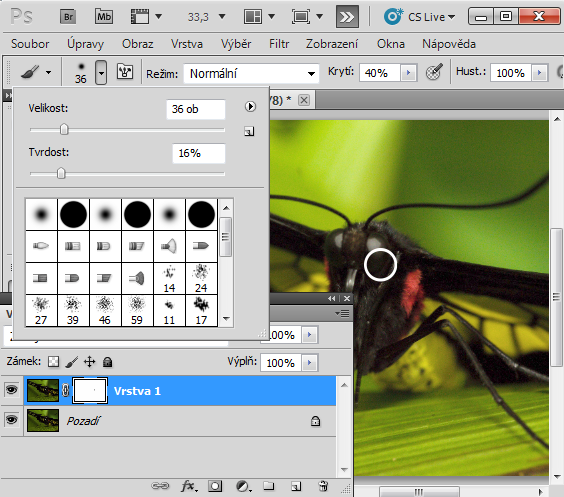Součástí Dílny je výuka editace v Photoshopu. Někdy nezaškodí jít k samotným začátkům, k nejjednodušším úkonům, zvlášť když se narazí na nejasnosti. Zkusme tedy něco hodně jednoduchého.
Tedy, jednoduchého. Vždycky posluchačům zdůrazňuji, že editace má dva okruhy problému. Jednak musíme vědět, co obrázek potřebuje, aby byl lepší, a pak musíme vědět, jak toho dosáhnout. Posluchačka P. mi poslala tuto fotku, je pořízená v pražském skleníku Fata Morgana. Podotýkám, že mám k disposici nikoli plné rozlišení , ale zmenšenou fotku o šířce 1600 bodů a že byla pořízena při 1600 ISO, takže vykazuje šum. Nám ale nyní jd eo princip, tedy o to, jak na to. Fotka vypadá takto:

V první řadě ji musíme analyzovat. Očividně je tmavá, hlava motýla splývá s tělem. Je tudíž třeba ji projasnit. Na to máme k disposici několik nástrojů. Nejraději měním jas fotky tím, že ji zduplikuji a nastavím prolnutí závoj, pokud chci fotku zesvětlit, nebo násobit, pokud ji chci ztmavit. Dá se to udělat přes schránku i v Zoneru (ctrl+c -> ctrl+v a pak nastavím závoj respektive násobit. Má to tu výhodu, že nastavením krytí mohu míru zesvětlení či ztmavení regulovat. Zkusme to tedy, zde je ukázka práce v Photoshopu, v Elements se to dělá prakticky stejně, duplikováním vrstvy, nejlépe klávesovou zkratkou CTRL+J::
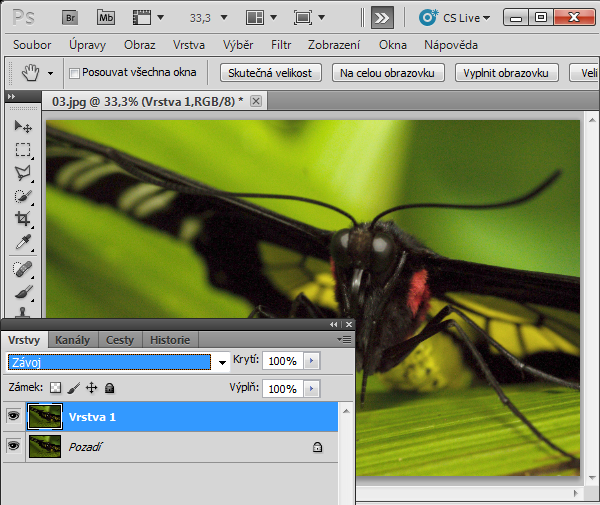
Výsledek vypadá takto:

Opakuji, nejde nám teď o šum, nemáme zdrojový obrázek, zabýváme se teď elementární úpravou ve vrstvách, nic jiného neřešíme. Obrázek je bezesporu jasnější. Ale chtěli bychom mu dát nějakou náladu, zvýraznit ho, přidat mu plastičnost. Opět, je mnoho cest jak to dělat. Dobré je nyní pracovat s maskou, protože i toto je neinvazivní úprava a mohu ji korigovat, mohu se vracet, měnit rozhodnutí, aniž bych obrázek jakkoli narušil. Maska je součástí pracovního prostoru Photoshopu a dokud vše neuložím jako jednovrstevný obrázek, kupříkladu JPG, mohu se k práci vrátit a dále ji rozvíjet. Takže tedy masky. Bílá maska odkrývá, tedy to co je teď světlé ukazuje jako světlé. Když ale budeme po takto bíle vymaskované vrstvě malovat černou barvou, výsledek je, jako bychom gumovali a dostali se dolů na tu tmavou fotku. Na ukázce je vidět že jsme nasadili masku (bílý obdélník ve vrstvě 1) a teď vybíráme velikost a míru rozpití štětce, jímž budeme po masce malovat. Kurzor štětce je znázorněn bílým kolečkem. Opakuji, je to jakoby guma , kterou se progumujeme dolů na tu tmavou fotku. Když usoudíme, že jsme gumovali moc nebo vedle nebo špatně, přepneme černou barvu na bílou a to progumované zase zalepíme – můžeme se takto zmýlit a napravovat do soudného dne a otce se nic nestane.
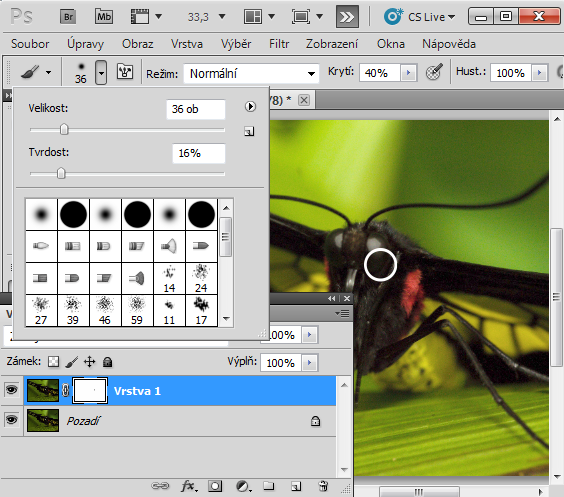
Fantazii se meze nekladou. Jde nám o to, aby se do fotky dostala plastičnost, aby stíny byly tmavé a osvětlené partie aby zářily. Mám rád trochu tmavou, „low key“ atmosféru. Ta se dá touto metodou krásně vyvolat. Malým, poměrně tvrdým štětcem pracujeme v detailech, velkým upravujeme plochy. Zastávám zásadu, že to hlavní, zde tedy hlava motýla a jeho oči, by mělo být jasné a dobře čitelné a podružnější partie je možno utopit do stínu. Úplně nakonec lze vrstvy sloučit a obrázek dodělat – třeba ve výběru mu doladit jasy a stíny, aby nakonec vypadal takto:

Je to práce na pět minut. Zopakuji postup: udělat si novou vrstvu, nastavit prolnutí závoj, nastavit masku – bílou, ztmavit to co chci mít tmavé štětcem různé velikosti a různého rozmazání – a taky různého krytí. Nakonec vše sloučím do jedné vrstvy, případně pak ještě dodělám třeba i v obyčejných úrovních a to by v tom byl čert, aby se obrázku nepomohlo. A ještě jednou opakuji, výtky stran šumu s díky odmítám, o ten tady momentálně nejde.